
Tento článok popisuje spôsob nastavenia maximálnej veľkosti správy, ktorá sa môže odosielať na serveri Exchange Server 2010. Všimnite si skutočnosť, že maximálna veľkosť poštovej správy sa dá nakonfigurovať na rôznych úrovniach hierarchie servera Exchange. Spoločnosť Microsoft odporúča nastaviť rovnakú maximálnu veľkosť poštovej správy na prichádzajúcich a odchádzajúcich konektoroch v dokumentácii. V našom príklade obmedzíme maximálnu veľkosť správy pre našu organizáciu na 21 MB.
Prvým krokom je konfigurácia maximálnej veľkosti pre prichádzajúcu / odchádzajúcu poštu pre celú organizáciu Exchange v sekcii organizácie Konfigurace->Hub dopravou> globálnej nastavenie, polia sa nazývajú maximum prijať /send veľkosť.

Rovnakú operáciu je možné vykonať pomocou Powershell:
Aktuálne nastavenie je možné získať príkazom:
Get-TransportConfig | Ft MaxSendSize, MaxReceiveSize
Nastaviť novú hodnotu:
Get-TransportConfig | Set-TransportConfig -MaxSendSize 21MB - MaxReceiveSize 21MB

Ďalej musíte nakonfigurovať obmedzenia pre všetky odchádzajúce konektory. organizácie Konfigurácia ->Hub dopravou> send konektory. V mojej konfigurácii sú 4 konektory tohto typu a pre každý z nich sa musí nastaviť obmedzenie.
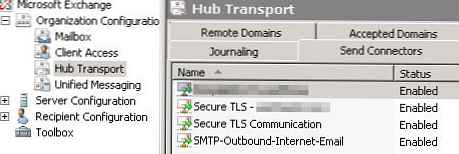
Powershell - Verzia:
Aktuálne nastavenia je možné získať:
Get-SendConnector | ft Meno, MaxMessageSize
Svoje vlastné nastavenia môžete nastaviť pomocou príkazu:
Get-SendConnector | Set-SendConnector -MaxmessageSize 21MB
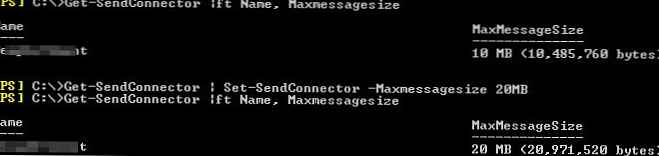
Ďalším krokom je konfigurácia konektorov pre prichádzajúcu poštu. Nájdete ich v Konfigurácia servera-> Hub Transport. Uistite sa, že ste nastavili nastavenia pre všetky prichádzajúce konektory.
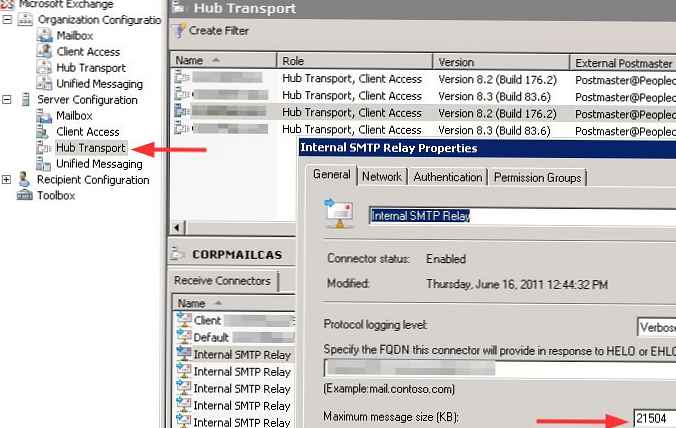
To isté platí pre Powershell:
Aktuálne nastavenia:
Get-ReceiveConnector | ft Meno, MaxMessageSize
Nastaviť nové nastavenia:
Get-ReceiveConnector | Set-ReceiveConnector -MaxmessageSize 21MB
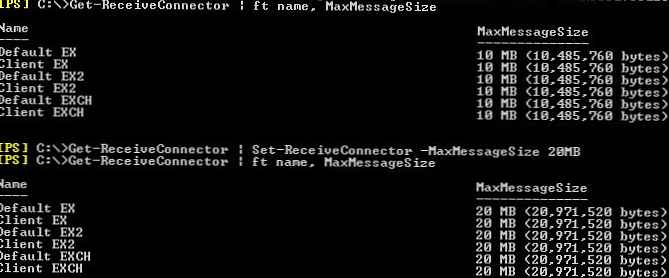
Aj na serveri Exchange 2010 je možné zmeniť maximálnu veľkosť e-mailovej správy jednotlivo pre každého používateľa. Ak to chcete urobiť, prejdite na vlastnosti poštovej schránky a na karte pošta prietok nastavenie upraviť hodnoty parametrov správa veľkosť obmedzenia. Neurobím to, pretože Všetky potrebné nastavenia sa uplatňujú v politike najvyššej úrovne. Ak chcete nastaviť obmedzenie na úrovni poštovej schránky pre všetkých príjemcov vo vašej organizácii, použite príkaz:
Get-MailBox | Set-Mailbox - MaxSendSize 21 MB - MaxReceiveSize 21 MB
opačný postup:
Get-MailBox | Set-Mailbox - MaxSendSize unlimited -MaxReceiveSize unlimited
Nastavenie obmedzenia pre konkrétneho používateľa:
Get-MailBox | ft Meno, MaxSendSize, MaxReceiveSize
Set-MailBox - MaxSendSize 21MB -MaxReceiveSize 21MB
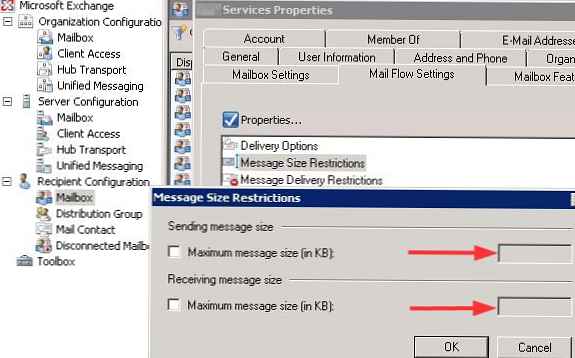
Ďalej na všetkých serveroch Hub Transport budete musieť manuálne zmeniť parametre v súbore web.config (umiestnenom v adresári c: \ Program Files \ Microsoft \ Exchange Server \ ClientAccess \ Owa \). Otvorte ho v textovom editore a nastavte parameter maxRequestLength hodnota 21504:
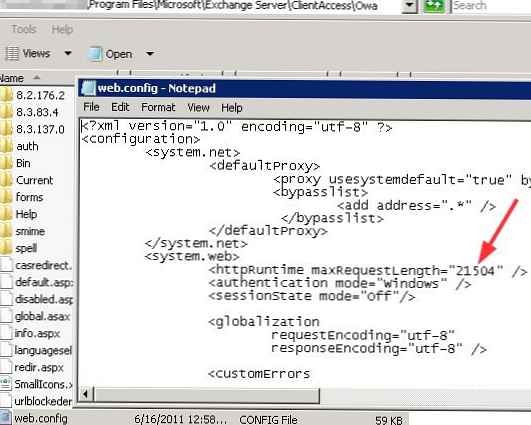
Uložte zmeny. Po úprave súboru web.config sa musí služba Microsoft Exchange Transport reštartovať, aby sa zmeny prejavili. Upozorňujeme, že keď reštartujete túto službu, váš server Hub Transport zastaví smerovanie pošty na určitú dobu (nebude to pre používateľov viditeľné, pretože prestávka bude zanedbateľná)..
Službu Exchange Transport môžete reštartovať príkazom PowerShell:
restart-service - Názov ”MSExchangeTransport”
Nezabudnite otestovať obmedzenia, ktoré sme použili pri maximálnej veľkosti správy. Z tohto dôvodu skúste odoslať správu s prílohou presahujúcou 21 MB (ako vytvoriť súbor určitej veľkosti) .











